mac删除桌面的图标失败解决方法 mac桌面图标无法删除怎么办
更新时间:2023-12-06 17:02:42作者:jiang
在使用Mac电脑的过程中,有时候我们可能会遇到一些问题,比如删除桌面上的图标失败,当我们尝试从桌面上拖动图标到垃圾桶时,却发现它们并没有被删除。这种情况下,我们不必过于担心,因为这个问题有解决办法。接下来我将介绍一些解决Mac桌面图标无法删除的方法,帮助您轻松解决这个困扰。
具体方法:
1、首先点击启动台,然后就可以看到无法删除的图标的名字。
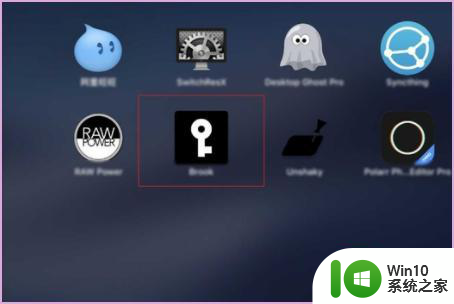
2、然后点击打开访达,点击搜索。搜索看到的名字。
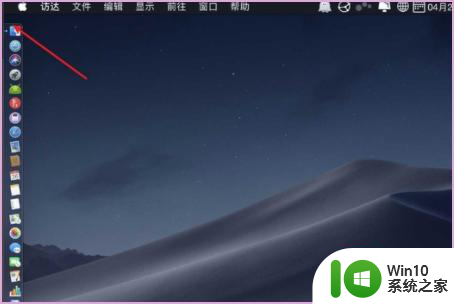
3、然后在弹出来的界面中会找到文件,选择文件。
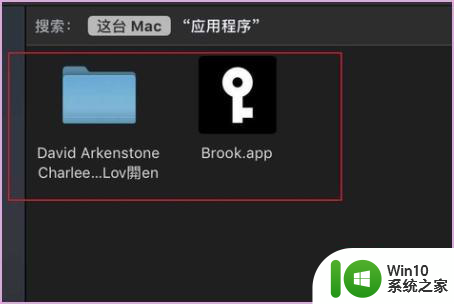
4、然后右键选择移动废纸篓就可以删除了。
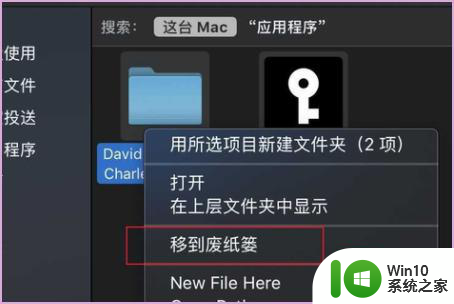
以上就是解决mac删除桌面图标失败的方法,希望对大家有所帮助,如果你也遇到了同样的情况,请参照我的方法来处理。
mac删除桌面的图标失败解决方法 mac桌面图标无法删除怎么办相关教程
- xp桌面图标怎么强制删除 xp桌面图标无法删除怎么解决
- 桌面图标闪烁桌面删除不了啊怎么解决 桌面图标闪烁无法删除怎么办
- win8系统删除桌面图标盾牌标志的方法 Win8系统如何删除桌面图标上的盾牌标志
- 手机桌面删除不了怎么回事 苹果手机桌面图标无法删除怎么办
- 桌面文件被误删除如何恢复 桌面图标丢失后如何还原
- 电脑桌面快捷方式删不掉的解决方法 桌面上的图标怎么删除不了了
- 一招快速把Mac程序图标放桌面的方法 Mac系统如何将程序图标放到桌面
- U盘连接电脑后桌面没出现移除图标怎么办?没有U盘安全删除图标怎么拔出U盘 U盘连接电脑后桌面没有移除图标怎么安全拔出U盘
- 桌面图标背景透明化方法 如何去除桌面图标的白色背景
- 取消电脑桌面图标箭头方法 桌面图标箭头如何清除
- macbook状态栏怎么增加图标 Mac状态栏图标添加与删除教程
- 桌面图标有锁头 如何去除电脑桌面上的图标锁
- U盘装机提示Error 15:File Not Found怎么解决 U盘装机Error 15怎么解决
- 无线网络手机能连上电脑连不上怎么办 无线网络手机连接电脑失败怎么解决
- 酷我音乐电脑版怎么取消边听歌变缓存 酷我音乐电脑版取消边听歌功能步骤
- 设置电脑ip提示出现了一个意外怎么解决 电脑IP设置出现意外怎么办
电脑教程推荐
- 1 w8系统运行程序提示msg:xxxx.exe–无法找到入口的解决方法 w8系统无法找到入口程序解决方法
- 2 雷电模拟器游戏中心打不开一直加载中怎么解决 雷电模拟器游戏中心无法打开怎么办
- 3 如何使用disk genius调整分区大小c盘 Disk Genius如何调整C盘分区大小
- 4 清除xp系统操作记录保护隐私安全的方法 如何清除Windows XP系统中的操作记录以保护隐私安全
- 5 u盘需要提供管理员权限才能复制到文件夹怎么办 u盘复制文件夹需要管理员权限
- 6 华硕P8H61-M PLUS主板bios设置u盘启动的步骤图解 华硕P8H61-M PLUS主板bios设置u盘启动方法步骤图解
- 7 无法打开这个应用请与你的系统管理员联系怎么办 应用打不开怎么处理
- 8 华擎主板设置bios的方法 华擎主板bios设置教程
- 9 笔记本无法正常启动您的电脑oxc0000001修复方法 笔记本电脑启动错误oxc0000001解决方法
- 10 U盘盘符不显示时打开U盘的技巧 U盘插入电脑后没反应怎么办
win10系统推荐
- 1 番茄家园ghost win10 32位官方最新版下载v2023.12
- 2 萝卜家园ghost win10 32位安装稳定版下载v2023.12
- 3 电脑公司ghost win10 64位专业免激活版v2023.12
- 4 番茄家园ghost win10 32位旗舰破解版v2023.12
- 5 索尼笔记本ghost win10 64位原版正式版v2023.12
- 6 系统之家ghost win10 64位u盘家庭版v2023.12
- 7 电脑公司ghost win10 64位官方破解版v2023.12
- 8 系统之家windows10 64位原版安装版v2023.12
- 9 深度技术ghost win10 64位极速稳定版v2023.12
- 10 雨林木风ghost win10 64位专业旗舰版v2023.12